Bài viết này sẽ cho bạn biết cách tốt nhất để sao lưu và khôi phục dữ liệu đám mây!

Các thiết bị như máy tính và smartphone thường hay bị hỏng hoặc gặp sự cố vào lúc chúng ta ít ngờ nhất. Chính vì vậy việc luôn sao lưu dữ liệu khi bạn vẫn còn cơ hội là hết sức cần thiết. Như vậy khi chẳng may thiết bị gặp sự cố, bạn vẫn có thể khôi phục lại được tất cả dữ liệu của mình.
Để làm điều này, trước tiên bạn cần chọn giải pháp lưu trữ đám mây phù hợp để sao lưu và khôi phục dữ liệu của mình. TeraBox – ứng dụng lưu trữ đám mây tốt nhất là một trong những công cụ đáng tin cậy nhất giúp bạn có thể sao lưu và khôi phục dữ liệu quý giá của mình. Hãy cùng tìm hiểu về việc sao lưu và khôi phục dữ liệu trên đám mây cũng như cách sử dụng TeraBox để tạo bản sao lưu cho dữ liệu của mình thông qua bất kỳ thiết bị nào nhé.
Sao lưu và khôi phục dữ liệu đám mây là gì?
Sao lưu và khôi phục dữ liệu đám mây là một dịch vụ giúp cho dữ liệu trên smartphone hoặc laptop của bạn được tải lên máy chủ ở xa và có thể được khôi phục bất kỳ lúc nào bạn cần. Vì dữ liệu được lưu trữ trên máy chủ đám mây nên bạn có thể truy cập nó trên mọi thiết bị, miễn là bạn có thông tin đăng nhập vào tài khoản được sử dụng để sao lưu dữ liệu.
Như đã nói, TeraBox là một trong những giải pháp sao lưu và khôi phục dữ liệu đám mây tốt nhất. Nó có tất cả các công cụ giúp việc sao lưu và khôi phục dữ liệu diễn ra thuận lợi, bất kể bạn đang sử dụng thiết bị nào. TeraBox cũng có những tính năng khác nhằm mang lại cho bạn trải nghiệm tốt nhất khi sử dụng. Hãy cùng tìm hiểu một số tính năng tiêu biểu của nó nhé.
Các tính năng cốt lõi của TeraBox

Bộ nhớ đám mây 1TB miễn phí: Mỗi người dùng đăng ký tài khoản trên TeraBox đều nhận được 1TB dung lượng lưu trữ đám mây miễn phí để có thể dùng cho việc sao lưu và khôi phục dữ liệu trên đám mây. Với 1TB ấy, bạn có thể sao lưu tới gần 400.000 bức ảnh hoặc 51.200 video có thời lượng 1 phút. Với những ai cần thêm dung lượng, TeraBox cũng cung cấp gói tùy chọn 2TB với giá 3,9 USD/tháng.
Sao lưu dữ liệu tự động đối với các file ảnh và video: Sau khi cài đặt TeraBox trên thiết bị iPhone hoặc Android của mình, bạn có thể cho phép TeraBox tự động sao lưu ảnh và video có trên máy của bạn để luôn có được một bản sao lưu dữ liệu đầy đủ cất tại kho lưu trữ đám mây của TeraBox.
Tải xuống để sử dụng ngoại tuyến: Sau khi hoàn tất quá trình sao lưu và khôi phục dữ liệu trên đám mây, bạn sẽ có thể tải xuống đã bất kỳ tệp nào được sao lưu về máy để sử dụng khi không có mạng thông qua ứng dụng TeraBox bất cứ lúc nào.
Phân loại ảnh tự động: Tất cả ảnh được sao lưu trên kho lưu trữ đám mây TeraBox của bạn sẽ tự động được phân loại thành các album khác nhau dựa trên những đặc tính của chúng.
Công cụ phát video: TeraBox tích hợp công cụ phát video để giúp bạn có thể xem online tất cả các video đã sao lưu trên bộ nhớ đám mây của mình. Nhờ đó, bạn sẽ không phải tải các video nặng về máy để xem và có thể tiết kiệm thêm dung lượng trên thiết bị.
An toàn Bảo mật: Tính năng lưu trữ đám mây an toàn này cho phép bạn lưu trữ một số file đã sao lưu của mình trong các thư mục được khóa bằng mật khẩu. Chỉ những ai biết mật khẩu này mới có thể truy cập các file đó.
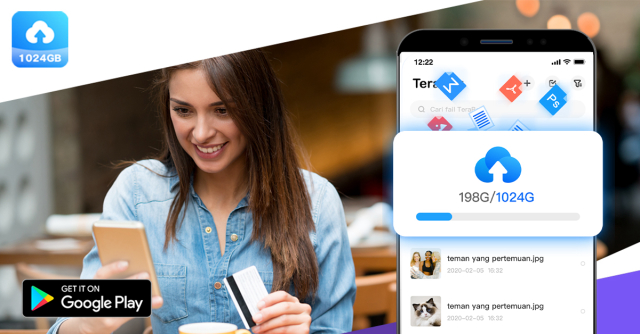
Làm cách nào để sao lưu và khôi phục dữ liệu với TeraBox?
Quá trình sao lưu và khôi phục dữ liệu bằng kho lưu trữ đám mây TeraBox rất dễ hiểu. Hãy cùng xem cách bước thực hiện nhé!
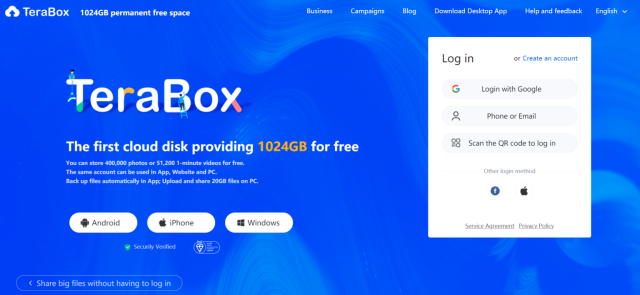
Bước 1: Tải và cài đặt ứng dụng TeraBox
Ứng dụng này có sẵn cho cả hệ điều hành Android, iOS và Windows. Sau khi tải ứng dụng về máy, hãy tạo tài khoản bằng email hoặc số điện thoại của bạn hoặc đăng ký thông qua tài khoản Google, Facebook hoặc Apple ID.
Bước 2: Tải file cần sao lưu lên
Sau khi tạo xong tài khoản, hãy mở ứng dụng và bấm vào nút “+” để thêm file cần tải lên bộ nhớ đám mây TeraBox của bạn. Quá trình tải lên có thể mất vài phút, tùy thuộc vào kích thước của chúng và tốc độ internet của bạn. Chúng tôi khuyên bạn nên sử dụng 4G hoặc 5G ổn định và đáng tin cậy trong khi tải lên các file lớn như video có độ phân giải cao hoặc file dự án lớn.
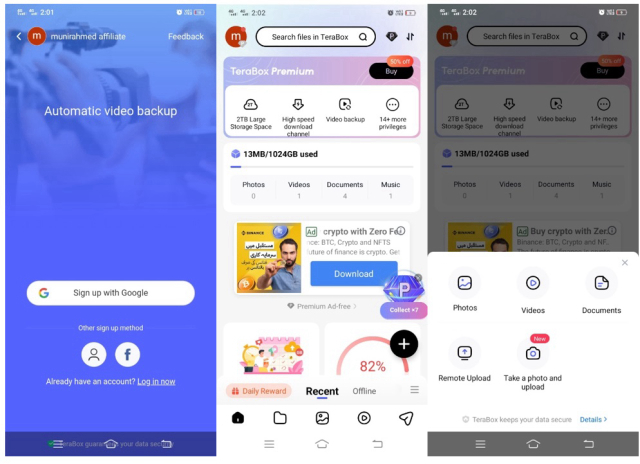
Bước 3: Khôi phục các file dữ liệu
Sau khi các file đã được tải lên bộ nhớ đám mây của bạn, bạn có thể dễ dàng tải chúng xuống bất kỳ thiết bị nào thông qua ứng dụng TeraBox. Chỉ cần đăng nhập vào tài khoản TeraBox của mình là bạn sẽ có quyền truy cập vào tất cả các file đã được tải lên đó. Khi cần khôi phục các file dữ liệu vô tình bị xóa, trong vòng 10-30 ngày sau đó, bạn có thể vào mục “Thùng rác” và chọn file muốn khôi phục bất cứ lúc nào.
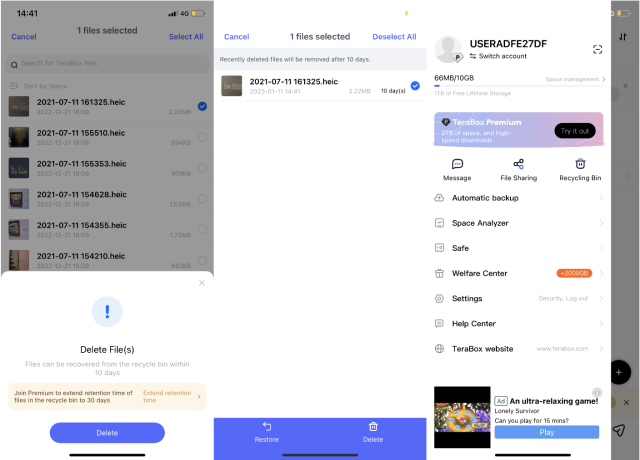
Vừa rồi là 3 bước đơn giản bạn cần thực hiện để sử dụng dịch vụ sao lưu và khôi phục dữ liệu đám mây của TeraBox. Xin lưu ý rằng các bước này áp dụng cho tất cả các hệ điều hành có hỗ trợ ứng dụng TeraBox. Hãy thử tiến hành trên bất kỳ thiết bị nào bạn có!
Lời kết
TeraBox là một giải pháp thực sự đáng tin để sao lưu và khôi phục dữ liệu đám mây. Các tính năng và giao diện người dùng của phần mềm này giúp bất cứ ai đều có thể sao lưu và khôi phục dữ liệu trên thiết bị di động và máy tính một cách dễ dàng, trực quan. Với hầu hết chúng ta thì 1TB dung lượng lưu trữ đám mây miễn phí mà TeraBox cung cấp đã là quá đủ dùng. Tuy nhiên, nếu thấy chưa đủ, bạn có thể nâng cấp dung lượng lên thành 2TB bất cứ lúc nào.
Hãy tải và cài đặt ứng dụng TeraBox miễn phí trên thiết bị của bạn để bắt đầu sử dụng 1TB dung lượng lưu trữ đám mây miễn phí để sao lưu kho dữ liệu quý giá của bạn ngay thôi nào!












Tôi đã dùng Terabox và đã sao lưu dữ liệu lên. Nay cài lại máy tính, và đã vào tài khoản terabox, nhưng không thấy dữ liệu đã up lên trước đây. Xin hổ trợ và hướng dẫn cách vào xem dữ liệu đã up. Xin cám ơn
I apologize for the inconvenience you’re experiencing with the TeraBox.
TeraBox won’t delete your files. If you come across missing files, there maybe different potential causes.
1. Please check whether your files are stored in this account and whether you have backed up to the cloud successfully.
2. Please confirm whether the lost files have been deleted by mistake. The deleted files can be recovered in the “Recycle Bin” within 10 days.
If the above answer does not solve your problem, please feel free to email us at [email protected] with a detailed description of your issue along with any relevant image files. Our VIP support team will handle your query with dedicated attention and resolve your issue efficiently. Thank you for your continued support!